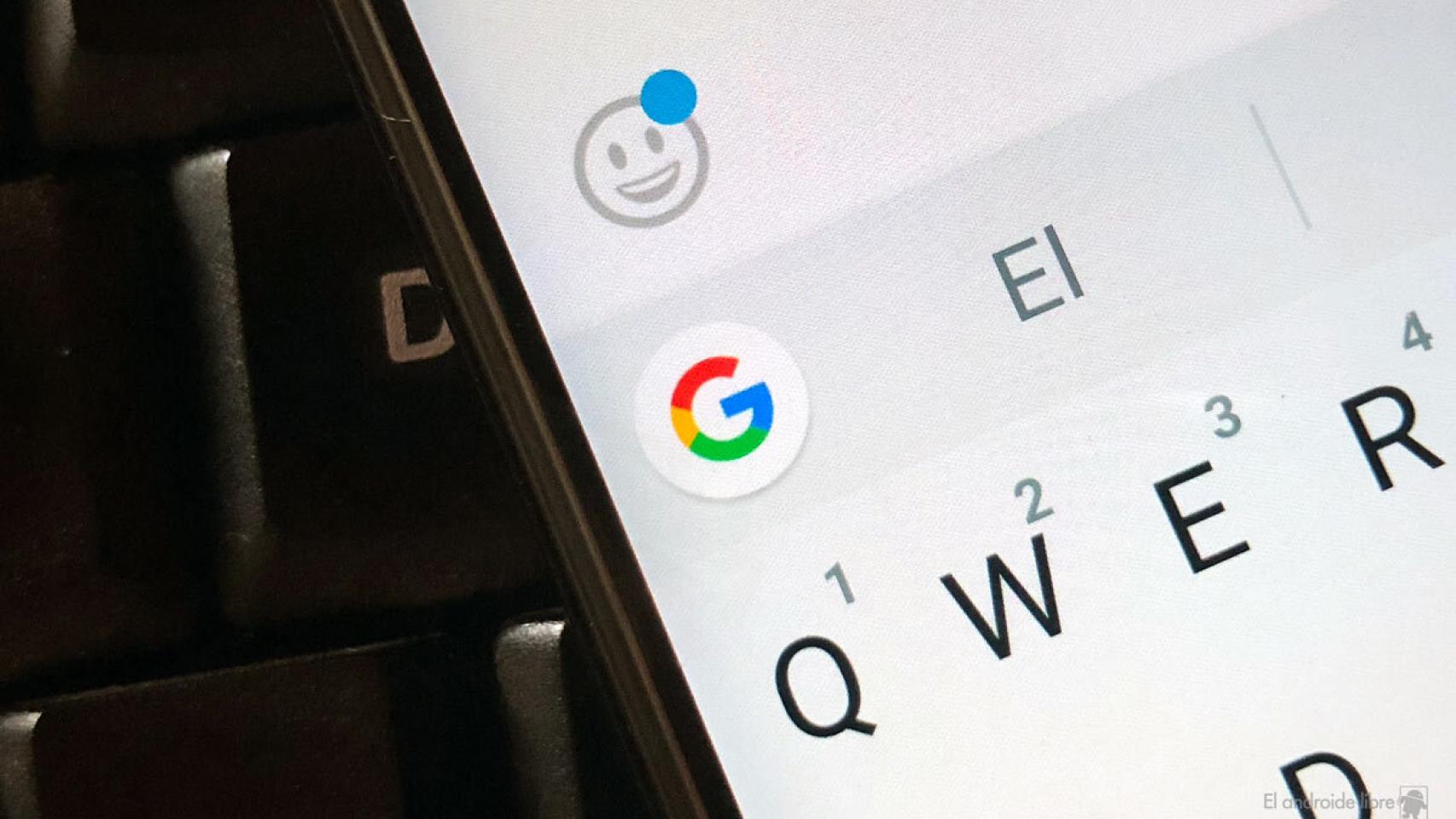El teclado es una parte esencial en nuestro teléfono Android, que usamos a diario. Ya sea para mandar mensajes o a la hora de navegar en el dispositivo, es un elemento que necesitamos para un correcto funcionamiento o uso del teléfono. Como con otros elementos en el teléfono, puede que haya ocasiones en las que sufre un fallo y deje de funcionar.
Se trata de un problema muy molesto, ya que impide que podamos usar el dispositivo con normalidad. Las causas por las que el teclado en Android deja de funcionar pueden ser muy diversas. También las soluciones que podemos probar para solucionar dicho error son variadas, pero deberían ser suficientes para hacer que funcione de nuevo.
Qué tipo de problema es
Un primer aspecto que deberíamos tener en consideración es el tipo de problema al que nos estamos enfrentando. Puede ocurrir que el teclado en Android deje de funcionar, que no responda cuando queremos teclear una palabra, por ejemplo. O que se quede congelado en la pantalla y no se oculte nunca. Otro problema que puede ocurrirnos es que el teclado haya desaparecido por completo, de modo que cuando queremos escribir algo, no sale ningún teclado en pantalla.
El problema puede ser diferente de un caso a otro, aunque en muchas ocasiones, el origen de dicho error puede ser el mismo. Ya sea un problema con su actualización, como pasó con Gboard en diciembre, o que se haya desconfigurado. Antes de empezar a probar diversas soluciones, puede ser conveniente comprobar si es un fallo del propio teclado, que otros usuarios en Android también experimentan. Ya que entonces sabemos que no solo nos pasa a nosotros.
Cómo hacer que el teclado en Android vuelva a funcionar
Lo que nos preocupa ahora es cómo hacer que el teclado vuelva a funcionar o regrese a la pantalla del teléfono, en función de tu situación. Suele haber una serie de acciones que podemos llevar a cabo, similares a las que hacemos cuando otras aplicaciones en el teléfono dejan de funcionar.
Usa el modo seguro
Una forma de averiguar el origen del fallo en el teclado es usar el modo seguro: si en dicho modo podemos usar el teclado del teléfono, entonces podemos determinar que el error reside en otra parte, puede que por alguna aplicación que hayamos instalado hace poco. Se trata de un buen método con el que ir descartando responsables o causantes de dicho error en el teléfono.
Ya os hemos explicado anteriormente cómo se usa este modo seguro en Android, que puede cambiar ligeramente en función de la marca de tu teléfono. Es un buen método para investigar el origen de este fallo en el teléfono.
Comprobar actualizaciones
Uno de los primeros aspectos a comprobar es si el fallo puede estar originado porque no hemos actualizado el teclado a la nueva versión que hay en Android. Muchas veces pueden surgir problemas con este tipo de asuntos, que generan que la aplicación empiece a fallar en el teléfono. Comprobar si hay alguna actualización disponible para el teclado es por ello una de las primeras cosas que podemos hacer.
Puede que justamente el problema se de porque hemos actualizado y es dicha actualización la que ha generado fallos en su funcionamiento, como pasó con Gboard. Si esta es la situación, o bien cambiamos de teclado o tendremos que regresar a una versión anterior del mismo de manera temporal, para poder usarlo, como ya os mostramos.
¿Se ha desconfigurado el teclado?
El error en el funcionamiento del teclado en Android podría ser porque se ha desconfigurado, de manera que tenemos que restablecer estos ajustes, para que vaya a funcionar con normalidad como hasta el momento. Los pasos que tenemos que seguir en este caso son:
- Abre los ajustes del teléfono.
- Entra en Sistema.
- Entra en el apartado de Idioma e Introducción de texto.
- Pulsa en teclado predeterminado.
- Selecciona el teclado que usas en Android.
- Sal de este apartado.
- Ejecuta de nuevo el teclado.
En función de la marca de tu teléfono, es posible que tengas que desactivar los otros teclados que tengas instalados en el teléfono, para evitar problemas y que sea solo un teclado que el que esté en funcionamiento en tu móvil.
Reiniciar el teléfono
La típica solución de perogrullo, pero que es una de las que mejores resultados nos ofrecen cuando tenemos un problema con aplicaciones en el teléfono, incluyendo el teclado. Es posible que haya habido un fallo en alguno de los procesos en el teléfono, que involucraba al teclado y que como consecuencia el teclado no funciona. Al igual que hacemos en el ordenador, salir y volver a entrar es algo que también pone fin a un problema en Android.
Prueba a reiniciar tu teléfono y podrás ver entonces si el teclado en Android funciona de nuevo o no. En una gran parte de los casos, esta solución suele suponer que el teclado vaya a funcionar nuevamente como hasta ahora. Así que siempre merece la pena probar esto.
Borrar datos y caché
Otra de las soluciones más comunes a las que podemos recurrir cuando hay fallos en una aplicación en el teléfono. Al hacer uso de una aplicación, con el paso del tiempo se acumula caché, que puede corromperse en alguna ocasión. Esto es algo que provoca fallos en el funcionamiento de la misma, haciendo que se bloquee o que deje de funcionar directamente. Borrar dicha caché o los datos sería una solución posible. Para ello, tenemos que hacer lo siguiente:
- Abre los ajustes del teléfono.
- Entra en Aplicaciones.
- Busca la app de teclado en la lista.
- Entra en dicha app.
- Pulsa en Almacenamiento.
- Borra la caché.
- Borra los datos de la app.
Cuando hayas hecho esto, trata de abrir de nuevo el teclado en Android. Lo más probable es que dicho teclado vaya a funcionar de nuevo con normalidad y lo vayas a poder usar como hasta ahora.